Excel中表格斜线添加文字的操作方法
发布时间:2017-04-09 04:11
相关话题
生活中我们常用到电子表格,经常会遇到不知道怎么在表格中插入斜线并设置文字的问题。今天,小编就教大家在Excel中表格斜线添加文字的操作方法。
Excel中表格斜线添加文字的操作步骤如下:
我们先打开excel。
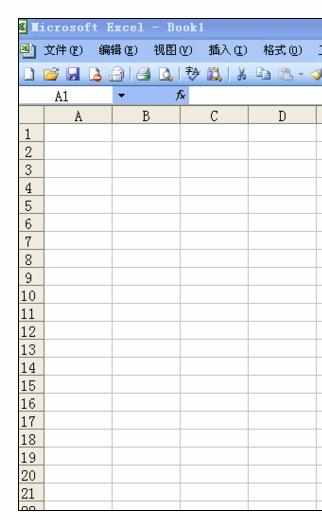
我们先左键选中单元格,加上边框。
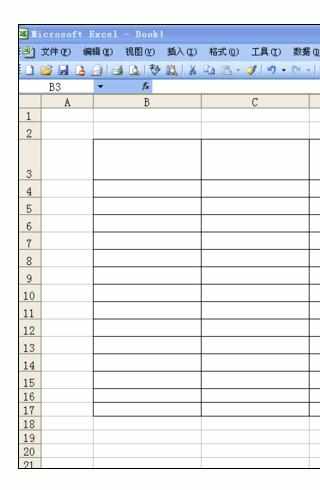
左键选中A3,右键点击弹出对话框,选择斜线点击确定。

我们继续右击A3点击菜单栏插入中的图片中的艺术字,弹出对话框。选中一种点击确定。
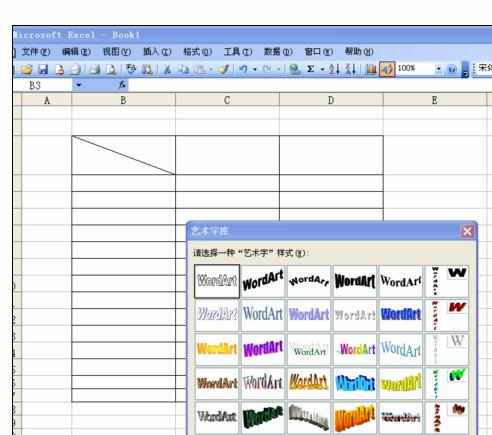
你可以输入你需要的文字,设置好字体、大小、粗细、颜色后,点击确定即可。

我们把设置的文字左键点击拖拽到你设置的斜线表头内。
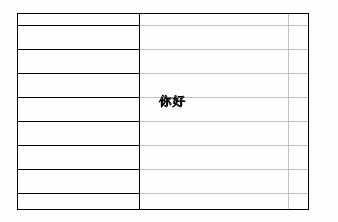
完成图。
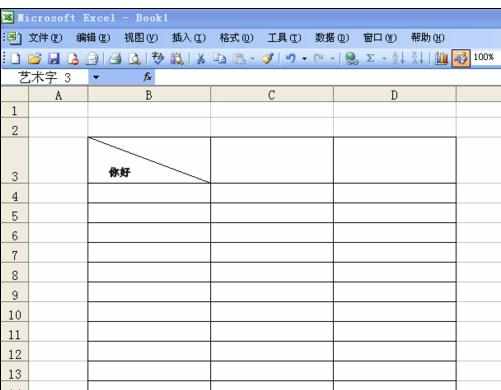

Excel中表格斜线添加文字的操作方法的评论条评论